第一步:打开PPT软件,创建一个新的空白演示文稿。您可以选择一种颜色来填充背景。然后,插入多个文本框,根据您想要输入的文字数量来决定需要插入多少个文本框。
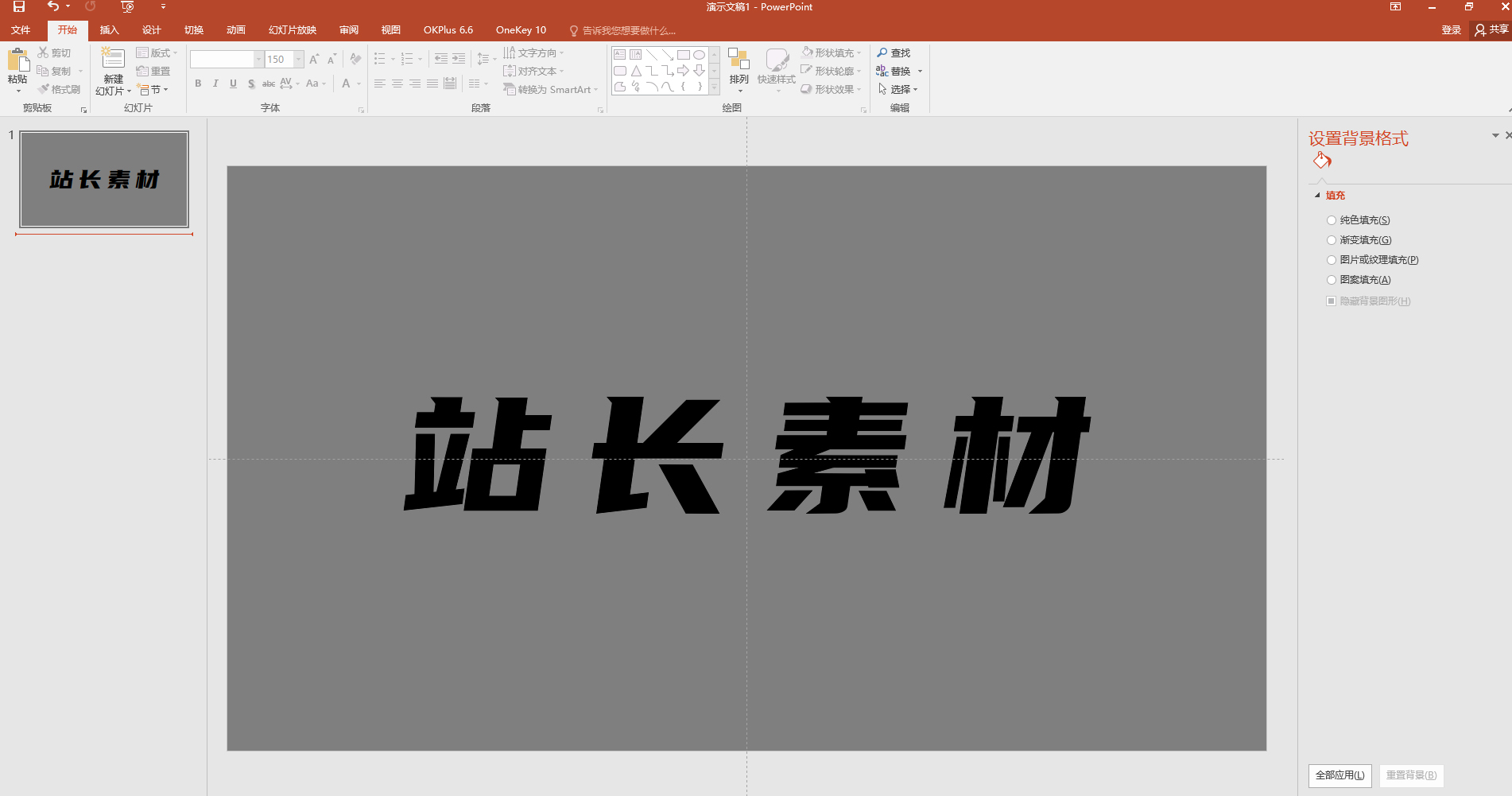
第二步:按住Shift键框选所有文本框,然后右击鼠标,在弹出的快捷菜单中选择"设置形状格式"选项。在打开的"设置形状格式"窗格中,单击"文本选项"下的"文本填充与轮廓"图标。将"文本填充"设置为"渐变填充",并将"角度"设置为0°。在"渐变光圈"色条上,将第一个色标的"颜色"设置为纯白色,将"位置"设置为50%,将"透明度"设置为0%。将第二个色标的"颜色"也设置为纯白色,将"位置"设置为100%,将"透明度"设置为90%。
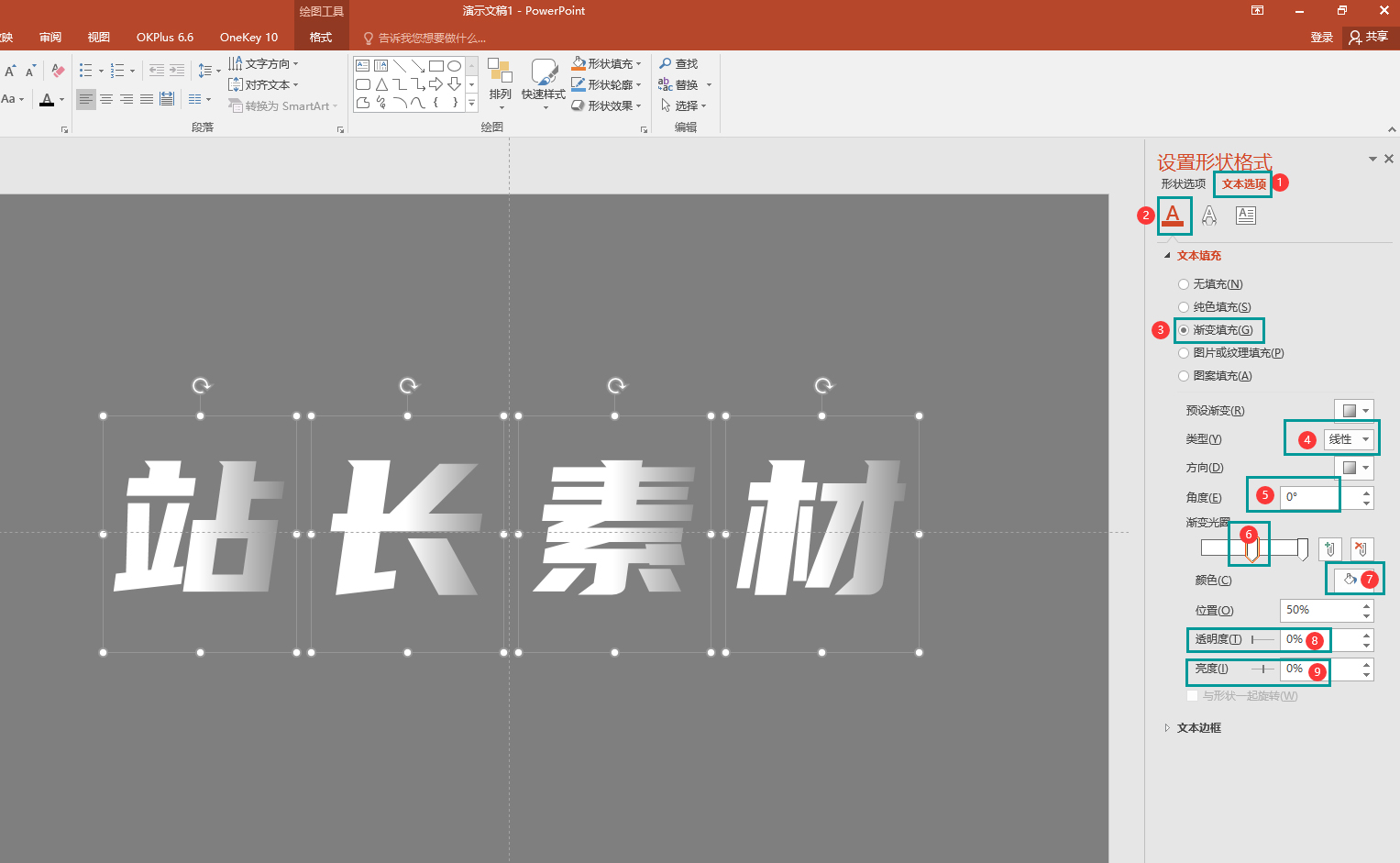
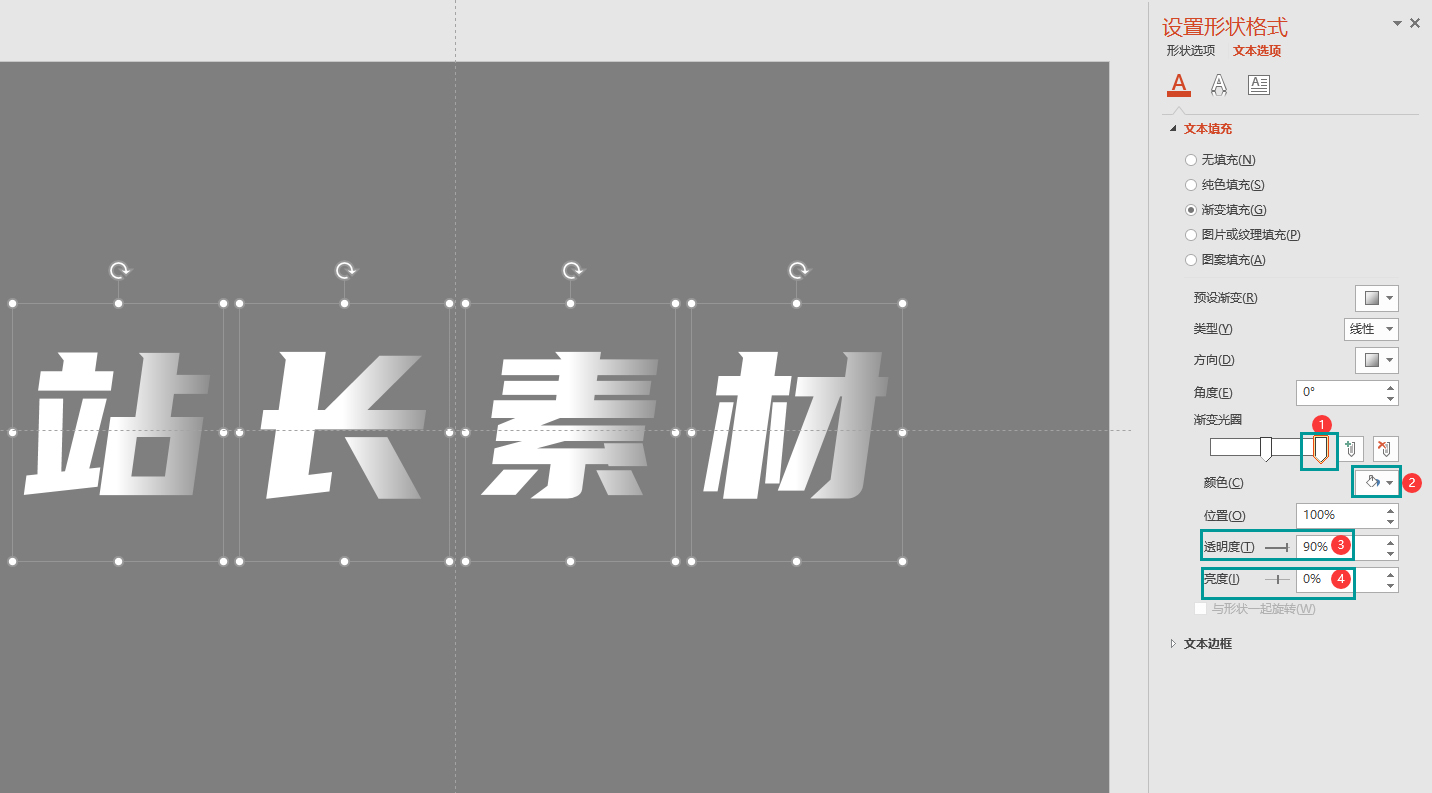
第三步:完成文字效果后,为了达到整体视觉效果,您可以添加背景图片。调整文字之间的间距,使它们稍微重叠在一起。这样,您就可以得到所需的效果了。
PS:以上步骤仅供参考。您可以根据具体情况进行调整和修改,以达到最佳效果。
标签: 渐变阴影字




